Configura rápidamente tu iPhone 7 y iPhone 7 Plus para comenzar a usarlo
Si acabas de adquirir un nuevo terminal iPhone, bien iPhone 7 o iPhone 7 Plus, lo primero que se te pasará por la cabeza seguramente sean las dudas de ¿Como configuro mi iPhone? o ¿Cuanto voy a tardar a comenzar a usar mi iPhone?. Sabemos la impaciencia que producen las ganas de estrenar un nuevo producto Apple, por eso vamos a responder a tus preguntas de forma fácil para que puedas a empezar a usar tu dispositivo en pocos instantes.

¿Cuánto tarda en configurarse el iPhone 7?
Configurar el iPhone 7 suele tardar en torno a los 15 – 30 minutos si no pasa nada extraño durante el proceso. Esto es sólo para llegar al punto de arranque en el que puedes empezar a utilizar el iPhone. Como he indicado anteriormente si se produce algún error de activación, la activación puede llevarnos casi una hora.
Después de la configuración inicial puedes elegir el modo de configurar tú nuevo iPhone y comenzar a usarlo, pero la mayoría de los usuarios quieren migrar o restaurar desde iCloud o hacer un backup con una copia de seguridad de iTunes. Esto puede hacerse fácilmente pero nos llevará otra hora o incluso dos en el tiempo de configuración del iPhone 7, desde luego todo dependerá del tamaño de la copia de seguridad.
Al cargar una copia desde iTunes podemos esperar al menos media hora, pero más probable es que si es necesario restaurar desde una copia de seguridad desde iCloud, estos nos lleve incluso dos horas de nuestro tiempo.

Cómo configurar el iPhone 7 o iPhone 7 Plus
Una vez que hayamos encendido el nuevo iPhone, el proceso de activación del mismo es muy sencillo gracias a la forma en la que se realiza, paso a paso, como ha sido creado por Apple. En el caso de que no se disponga, se solicitará la creación de una cuenta Apple ID, algo que también es muy sencillo y rápido.
Además, durante la activación que se puede realizar desde el mismo dispositivo o a través de iTunes, el dispositivo iOS nos solicitará si queremos recuperar el último backup de iTunes o iCloud. En este paso solo tendrás que elegir la opción que prefieras, entre estas también encontrarás la opción de configurar el dispositivo como un nuevo iPhone, esta nos permitirá configurar el dispositivo de forma manual. Al finalizar el proceso, el iPhone estará listo para poder ser utilizado.
Durante la configuración también podrás configurar Buscar mi iPhone y el Touch ID, medidas de seguridad para el control de acceso y para poder localizar/encontrar el iPhone en caso de perdida o robo.

Copia de seguridad de tu anterior iPhone
A menos que vayas a utilizar tú dispositivo como un nuevo iPhone, debe asegurarse de disponer de una copia de seguridad de tú antiguo iPhone justo antes de actualizar.
Hacer una copia de seguridad de tu iPhone en iTunes.
Realizar una copia de seguridad de iPhone en iCloud
Como veis comenzar a usar nuestro dispositivo es cosa fácil solo debemos tener un poco de paciencia y en un breve periodo de tiempo, nuestro nuevo iPhone 7 o iPhone 7 Plus estará preparado para realizar todas esas funciones que estamos deseando probar y compartir con nuestros amigos.

![Bordes del iPhone 5 rayados, una bizarra solución [Vídeo]](https://www.todoiphone.net/wp-content/uploads/2012/11/Bordes-del-iPhone-5-rayados-una-bizarra-solución-Vídeo.png)


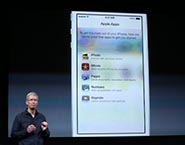

Muy buen articulo, pero también lo puedes hacer desde tu iPhone en menos de tres minutos con iCloud.
Y recuperar tus configuraciones con tus antiguas aplicaciones en 10 minutos con un excelente ancho de banda sin usar iTunes, solo desde el poderoso iPhone 7, siempre los he hecho así.
Hola, tengo un 5s (quiero dejarlo como de fábrica a este) y me compre un 7 plus, me gustaría pasar todo al 7 desde el 5s … como hago esto ? Gas por la ayuda
Puedes hacerlo a través de iTunes, esto lo haces haciendo una copia de seguridad del iPhone 5s y luego la restauras en el iPhone 7. Si usas iCloud también puedes probar a hacer una copia de seguridad del 5s y al configurar el 7 decirle que quieres que use la copia de seguridad de iCloud.
hola como estas??
tengo un iphone 7 plus borre algunas botos y videos por error pero no puedo recuperarlas veo que todos lo hacen pero yo no puedo.algo estot haciendo mal;no tenia copi de seguridad n de respaldo .podrias ayudarme
Dentro de la app Fotos, que viene en iOS por defecto y donde se guardan todas las fotos que se hacen con el dispositivo, podrás encontrar una carpeta que se llama Eliminado… Allí encontrarás las que borraste los últimos 40 días, si estas tienen más de esos 40 días entonces no las podrás recuperar.
Espero que te sea de ayuda. Un saludo.
Cento salvi ayudaa como configuro mi ipohn 7 es mi primer equipo gracias
Tengo un iPhone 7 pero no he podido configurarlo para recibir llamadas en modo de vibración
amigos mi i phone 7 no me carga no me enciende y no se que hacer
tampoco puedo abrirlo